Suchen des Druckers nach IP-Adresse oder Hostname während der Einrichtung
Wenn der Drucker nicht im Bildschirm Druckererkennung (Printer Detection) gefunden werden kann, wird der Bildschirm Verbindung zwischen Drucker und Netzwerk wird hergestellt (Connecting Printer to Network) angezeigt.
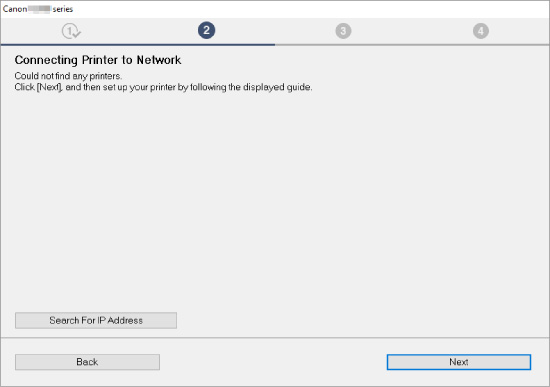
Im obigen Beispiel wird der Windows-Bildschirm verwendet.
Durch Klicken auf Nach IP-Adr. suchen (Search For IP Address) können Sie nach einem Drucker suchen, indem Sie die IP-Adresse oder den Hostnamen des Druckers angeben.
-
Prüfen Sie die IP-Adresse oder den Hostnamen des Druckers.
Um die IP-Adresse oder den Hostnamen des Druckers zu überprüfen, können Sie diese entweder über das Bedienfeld des Druckers anzeigen oder die Netzwerkeinstellungen für den Drucker ausdrucken.
-
Auf LCD anzeigen.
-
Drucken Sie die Netzwerkeinstellungen.
 Hinweis
Hinweis- Wenn Sie den Drucker in einem Büro einsetzen, fragen Sie den Netzwerkadministrator.
-
-
Geben Sie die Suchmethoden an.
Wählen Sie eine der unten angegebenen Methoden aus.
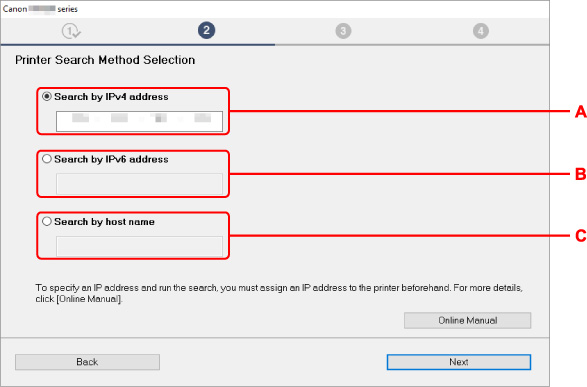
Im obigen Beispiel wird der Windows-Bildschirm verwendet.
- A: Nach IPv4-Adresse suchen (Search by IPv4 address)
- Auswählen, um mit der IPv4-Adresse nach Druckern zu suchen.
- B: Nach IPv6-Adresse suchen (Search by IPv6 address)
- Auswählen, um mit der IPv6-Adresse nach Druckern zu suchen.
- C: Suche nach Hostname (Search by host name)
- Auswählen, um mit dem Namen des Hosts nach Druckern zu suchen. Ein Hostname wird als LLMNR-Hostname oder Bonjour-Servicename bezeichnet.
-
Geben Sie die IP-Adresse oder den Hostnamen ein, und klicken Sie auf Weiter (Next).
Die Druckersuche wird gestartet.
Bei Anzeige eines Fehlers:
bereinigen Sie den Fehler anhand der Anweisungen auf dem Bildschirm.
Wenn die von Ihnen eingegebene IP-Adresse bereits für ein anderes Gerät verwendet wird, befolgen Sie die unten angegebenen Schritte zur Angabe der IP-Adresse des Druckers.
-
Wählen Sie auf dem Bildschirm HOME LAN-Einstellungen (LAN settings), und drücken Sie die Taste OK.
-
Wählen Sie Wi-Fi, und drücken Sie die Taste OK.
-
Wählen Sie Einstellungen (Settings), und drücken Sie die Taste OK.
-
Wählen Sie Erweitert (Advanced), und drücken Sie die Taste OK.
-
Wählen Sie TCP/IP-Einstellungen (TCP/IP settings) aus, und drücken Sie die Taste OK.
-
Bei Angabe einer IPv4-Adresse:
-
Wählen Sie IPv4 aus.
-
Wählen Sie im angezeigten Bildschirm Ja (Yes) aus.
-
Wählen Sie IP-Adresse (IP address) aus.
-
Wählen Sie Manuelle Einrichtung (Manual setup) aus.
Durch Auswahl von Automatische Einrichtung (Auto setup) wird die IP-Adresse automatisch angegeben.
-
Geben Sie die IP-Adresse ein.
-
Wählen Sie OK aus.
-
Geben Sie die Subnetzmaske ein.
-
Wählen Sie OK aus.
-
Geben Sie das Standard-Gateway ein.
-
Wählen Sie OK aus.
Die IPv4-Adresse wurde festgelegt.
-
-
Bei Angabe einer IPv6-Adresse:
-
Wählen Sie IPv6 aus.
-
Wählen Sie im angezeigten Bildschirm Ja (Yes) aus.
-
Wählen Sie IPv6 aktivieren/deaktivieren (Enable/disable IPv6) aus.
-
Wählen Sie Aktivieren (Enable) aus.
Die IPv6-Adresse wurde festgelegt.
-
 Wichtig
Wichtig- Wenn die Firewall am Computer aktiviert ist, werden Drucker in einem anderen Subnetz möglicherweise nicht erkannt. Deaktivieren Sie die Firewall.
-
Wenn die Firewall die Druckersuche beeinflusst:
-
Falls eine Firewall-Meldung angezeigt wird:
Wenn die Firewall-Meldung erscheint, dass die Canon-Software versucht, auf das Netzwerk zuzugreifen, stellen Sie die Sicherheitssoftware so ein, dass sie den Zugriff zulässt.
Nachdem der Zugriff der Software erlaubt wurde, geben Sie die IP-Adresse oder den Hostnamen ein und suchen Sie erneut nach Druckern.
Wenn der Drucker gefunden wird, folgen Sie den Anweisungen auf dem Bildschirm, um mit der Einrichtung der Netzwerkkommunikation fortzufahren.
-
Falls keine Firewall-Meldung angezeigt wird:
Deaktivieren Sie die Firewall vorübergehend und geben Sie die IP-Adresse oder den Hostnamen an, um erneut nach den Druckern zu suchen.
Nachdem die Einrichtung abgeschlossen ist, aktivieren Sie die Firewall erneut.
 Hinweis
Hinweis
- Weitere Informationen zu den Firewalleinstellungen Ihres Betriebssystems oder der Sicherheitssoftware finden Sie im Bedienungshandbuch, oder wenden Sie sich an den Hersteller.

